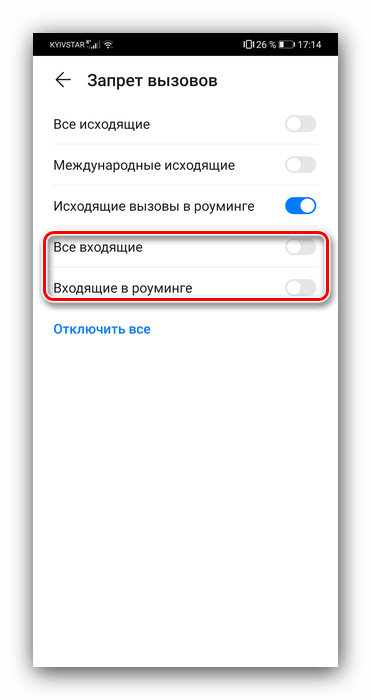Как заблокировать всплывающую рекламу на андроид
- Подробности
- ноября 27, 2017
- Просмотров: 48616
Всплывающие окна с рекламными объявлениями крайне расстраивают на рабочем столе, но иногда эта проблема встречается и на мобильных устройствах. Если вы устали от всплывающих окон, на вашем телефоне с Android, я объясню, как вы можете их заблокировать.
Всплывающие окна с объявлениями обычно входят в одну из трех форм:
- Когда вы просматриваете веб-страницы
- Полноэкранные объявления в приложениях
- Объявления в области уведомлений
Давайте обсудим каждую из них, чтобы помочь вам победить всплывающие окна на Android.
Как остановить всплывающие окна в браузере
Если посещаемые вами сайты регулярно публикуют всплывающие объявления, вы можете отключить их несколькими способами.
Встроенные функции Chrome
Поскольку Chrome является браузером Android по умолчанию, и вы, вероятно, часто его используете, имеет смысл сначала отключить всплывающие окна в нем. Чтобы изменить его настройки, откройте Chrome и нажмите кнопку «Трехточечное меню». Выберите «Настройки». Затем перейдите к настройкам сайта.
В этом меню вы увидите список настроек, влияющих на взаимодействие веб-сайтов с вашим устройством. Нажмите вкладку «Всплывающие окна» и убедитесь, что для ползунка установлено значение «Блокировать всплывающие окна». Вот и все.
Естественно, всплывающие окна не важны для просмотра содержимого страницы, но включение этого параметра может привести к тому, что некоторые веб-сайты будут выглядеть странно, вы можете решить, стоит ли это того.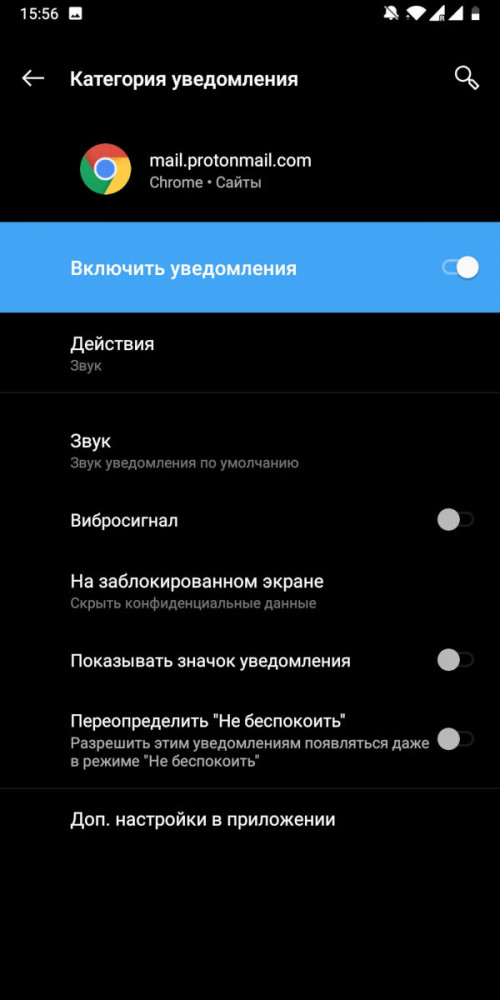
Если вы не привержены Chrome, попытка использования другого браузера — отличный вариант для блокировки всплывающих окон. Один из лучших вариантов — Opera, который автоматически блокирует всплывающие окна и другие неприятные материалы при просмотре. Opera — это надежный браузер в любом случае, так что вам нечего терять.
У вас есть два варианта использования Opera на Android. Стандартный браузер Opera предлагает большинство функций, в то время как Opera Mini — это более тонкий пакет. Он занимает гораздо меньше места на вашем телефоне и сжимает веб-страницы для сохранения данных. Оба блокируют всплывающие окна, поэтому дайте им обоим шанс и выберите тот который вам понравится больше.
Блокирование всплывающих окон в полноэкранном режиме
Мы выяснили, как остановить всплывающие окна, появляющиеся в вашем браузере, но как насчет всплывающих окон, которые возникают при использовании других приложений или просто при просмотре вашего домашнего экрана?
Всплывающие окна в отдельном приложении
Если вы видите всплывающие окна, когда играете в определенную игру или используете приложение, скорее всего, виновником является это самое приложение.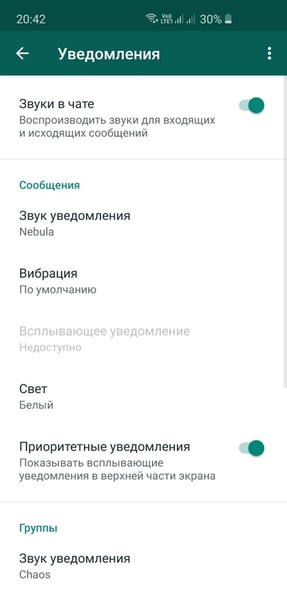 В этих случаях вам нужно решить, стоит ли использовать приложение, несмотря на рекламу. Объявления помогают разработчикам зарабатывать деньги из бесплатных приложений, но вы, возможно, не захотите мириться с навязчивыми всплывающими окнами.
В этих случаях вам нужно решить, стоит ли использовать приложение, несмотря на рекламу. Объявления помогают разработчикам зарабатывать деньги из бесплатных приложений, но вы, возможно, не захотите мириться с навязчивыми всплывающими окнами.
Чтобы остановить всплывающие объявления в приложении, вы можете приобрести Pro версию или версию приложения без рекламы. Обычно вы найдете их как отдельную загрузку в Google Play или как покупку в приложении. К сожалению, не каждый разработчик их предлагает.
Помимо покупки платной версии, единственный способ заблокировать всплывающие окна внутри приложения — это прекратить его использование. Вы можете также перевести свой телефон в «режим полета», чтобы остановить рекламу в любом приложении или игре, но это не поможет, если для работы приложения требуется доступ в Интернет.
Всплывающие окна из неизвестных источников
Всплывающие окна, которые появляются, когда вы используете другое приложение, ужасны и раздражают.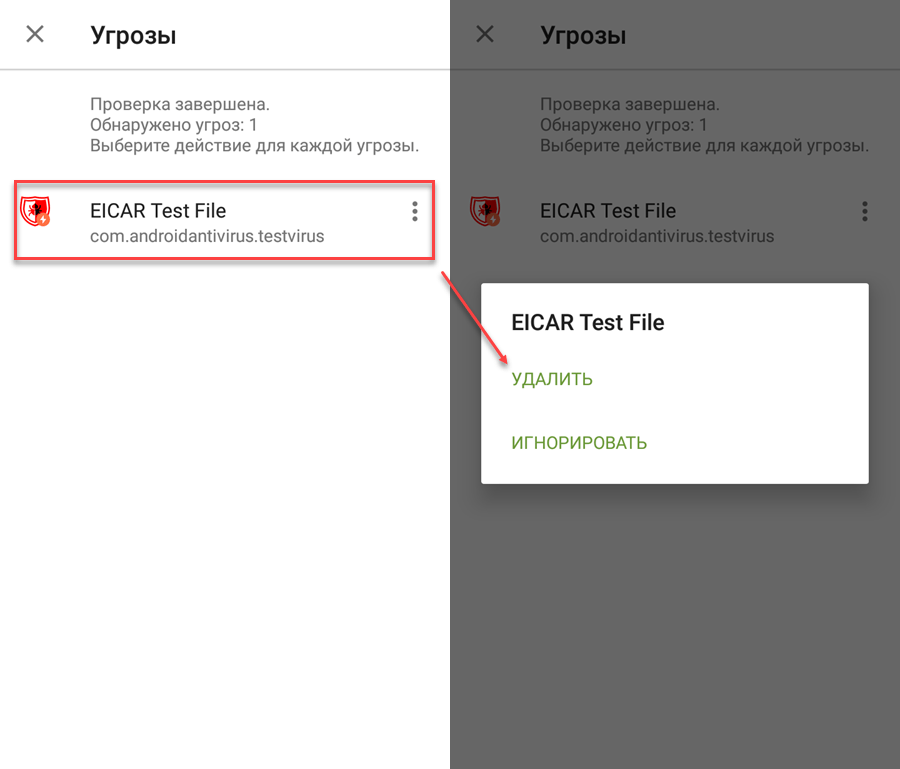 В этой проблеме самое важное выяснить, какое приложение отображает всплывающие окна.
В этой проблеме самое важное выяснить, какое приложение отображает всплывающие окна.
Для начала просмотрите все приложения, которые вы только что установили. Возможно, одно из них вредоносное и вызывает всплывающие окна.
Такие приложения как «системные чистящие средства» и «коллекции обоев», очень часто поставляются с рекламными объявлениями и могут быть вашей проблемой. Просмотрите последние отзывы о приложениях, в которых вы не уверены, и посмотрите, не жаловались ли другие пользователи на всплывающие окна. Удалите все проблемные приложения и проверьте, остаются ли всплывающие окна.
Если это не устранит проблему, следующим шагом будет проверка того, какие приложения имеют разрешение на появление в других приложениях. Откройте «Настройки»> «Приложения и уведомления»> «Дополнительно»> «Специальный доступ к приложениям»> «Просмотр по другим приложениям». Здесь вы увидите все установленные приложения, на которые вы дали разрешение, даже если вы их не используете.
Просмотрите список и выясните, не кажется ли что-то подозрительным. В некоторых приложениях есть законные основания для привлечения других. Например, ваше приложение SMS может иметь окно быстрого ответа, или вы можете использовать менеджер паролей, который заполняет другие приложения. Но если вы видите приложение, у которого не должно быть разрешения, коснитесь его и установите параметр «Разрешить отображение в других приложениях» на значение «Выкл.».
Вот почему так важно быть осторожным в разрешениях для приложений. Если вы никогда не даете разрешение приложениям делать что-то опасное, это значительно снижает риск.
Сканирование вредоносных программ
Если у вас по-прежнему возникают проблемы со всплывающими окнами после удаления проблемных приложений и устранения разрешения на отображение по другим приложениям, вы должны запустить проверку на наличие вирусов. Это особенно важно, если вы установили приложения не из Google Play. Загрузка приложений из теневых источников может привести к проблемам.
Вам не нужно постоянно иметь антивирусное приложение, установленное на вашем телефоне. Но если вы достигли этого момента и по-прежнему страдаете от всплывающих окон, стоит просто установить его для запуска сканирования. Malwarebytes для Android — это достойный выбор — загрузите его и запустите сканирование, чтобы проверить наличие заражения. Вам не нужно платить за премиальный сервис.
Если Malwarebytes ничего не найдет, вероятно, вам придется сбросить все настройки до заводских.
Контроль объявлений в области уведомлений
Хотя технические всплывающие окна не отображаются, уведомления по-прежнему остаются проблемой и столь же раздражающей. Если вы видите спам в области уведомлений, быстрое переключение переключателя может закрыть их навсегда. Эти инструкции будут немного отличаться в зависимости от используемой вами версии Android.
Выдвиньте верхнюю часть экрана, чтобы открыть область уведомлений. После долгого нажатия на соответствующем уведомлении, вы должны увидеть имя приложения, ответственного за него.
В зависимости от версии Android вашего устройства, вы можете нажать кнопку «о приложении», чтобы перейти к настройкам уведомлений этого приложения. В любой новой версии Android вы также можете посетить «Настройки»> «Приложения» и нажать имя приложения, чтобы открыть эти настройки.
В Android 7.0 Oreo выберите опцию уведомлений о приложении, чтобы изменить определенные настройки уведомлений. В Android 6.0 Marshmallow вам нужно будет нажать кнопку «Уведомления», а затем выберите «Блокировать все», чтобы остановить уведомления. Пользователи Android 5.0 Lollipop могут просто снять флажок «Показать оповещения».
Например, чтобы отключить новые уведомления раздражающего трейлера приложения IMDb, вы должны нажать значок человека в правом верхнем углу, а затем нажать трехточечное меню, а затем Настройки. Выберите «Настройки уведомлений», и вы можете отключить рекламу трейлера.
Выберите «Настройки уведомлений», и вы можете отключить рекламу трейлера.
Всплывающие окна Android, побеждены!
Мы рассмотрели, как остановить три основных типа всплывающих окон на Android. Независимо от того, откуда берутся эти объявления на вашем устройстве, вы будете знать, как с ними бороться.
Стоит отметить, что объявления позволяют онлайн-издателям и разработчикам приложений предлагать свой контент бесплатно и все равно зарабатывать деньги. Без рекламы вам придется платить за приложения и информацию, которые мы принимаем как должное. Поэтому, блокируя всплывающие окна, безусловно, важно, помнить, что рекламные объявления влияют на качество веб-сайтов и мобильных приложений. На моем блоге также есть рекламные объявления, благодаря им я зарабатываю деньги и могу и дальше продолжать делиться с вами своими знаниями и опытом.
Вы обнаруживали всплывающие окна на вашем телефоне Android? Представленные в этой статье методы работали для их блокировки? Поделитесь своими впечатлениями и советами в комментариях!
Читайте также
Как отключить всплывающие окна в браузере на Андроид?
В данной статье мы расскажем, как убрать всплывающие окна в браузере на Андроид, а также как навсегда защититься от рекламы и вредоносных ПО на Андроид.
Наверняка вам знакома ситуация, когда при прочтении статьи в браузере на Андроид вылетает всплывающее окно, и чтобы его закрыть вам нужно подождать 5-10 секунд. И возникает вопрос, а как избежать этого?
Итак, чтобы избежать появления всплывающих окон в браузере, вам нужно воспользоваться соответствующими методами.
Как убрать всплывающие окна в браузере на Андроид?
- Шаг 1. Откройте Chrome, браузер по умолчанию на Android.
- Шаг 2. Нажмите «Дополнительно» (три вертикальные точки) в правом верхнем углу экрана.
- Шаг 3. Нажмите «Настройки».
- Шаг 4. Прокрутите страницу вниз до вкладки «Настройки сайтов».

- Шаг 5. Коснитесь вкладки «Всплывающие окна», чтобы перейти к ползунку, который отключает всплывающие окна.
- Шаг 6. Чтобы отключить эту функцию, нажмите кнопку ползунка.
Если вы хотите полностью избавиться от рекламы, то вам нужно будет обратиться к стороннему браузеру. В отличие от Chrome для настольных компьютеров, мобильная версия Chrome для Android не работает с плагинами.
Одним из предложений является Ghostery, который является популярным блокировщиком и расширением конфиденциальности. На Android он поставляется в виде полномасштабного браузера, который дает вам информацию о типах трекеров, которые находятся на веб-сайтах. Вот как заблокировать всплывающие окна, используя это приложение. (Опять же, этот метод будет работать в Android Oreo так же, как он работает в Android Nougat. )
)
- Шаг 1. Нажмите кнопку «Настройки».
- Шаг 2. Теперь вам нужно нажать по иконке шестеренки, чтобы открыть меню настроек.
- Шаг 3. Теперь вам необходимо активировать функцию «Блокировать всплывающие окна».
- Шаг 4. Кроме того, вы можете перейти в раздел «Ghostery» > «Параметры блокировки жучка», а затем выбрать «Запретить все действия», чтобы полностью избавиться от рекламных объявлений и вкладок.
Это уменьшит вероятность того, что вы увидите какие-то лишние всплывающие окна, которые испортили бы ваш мобильный просмотр.
Другие браузеры предлагают аналогичную функцию, но Ghostery обладает расширенными возможностями в блокировании навязчивых и всплывающих вкладок, окон и рекламных объявлений.
С другой стороны, браузер Google Chrome отлично интегрируется с Android, поэтому использование этого браузера с включенной блокировкой также является рациональным для тех, кто хочет избежать появления всплывающих окон.
Видео: Как отключить всплывающие окна на Android?
Как убрать всплывающую рекламу в Google Chrome на телефоне Андроид (вирусы 2020)
Всплывающие окна с навязчивой рекламой – до жути раздражающее явление. Попытки насладиться любимым видеороликом или прочитать интересующую статью превращаются в битву с «крестиками» в Chrome или любом другом браузере. В итоге и настроение испорчено, и желание пользоваться телефоном пропадает.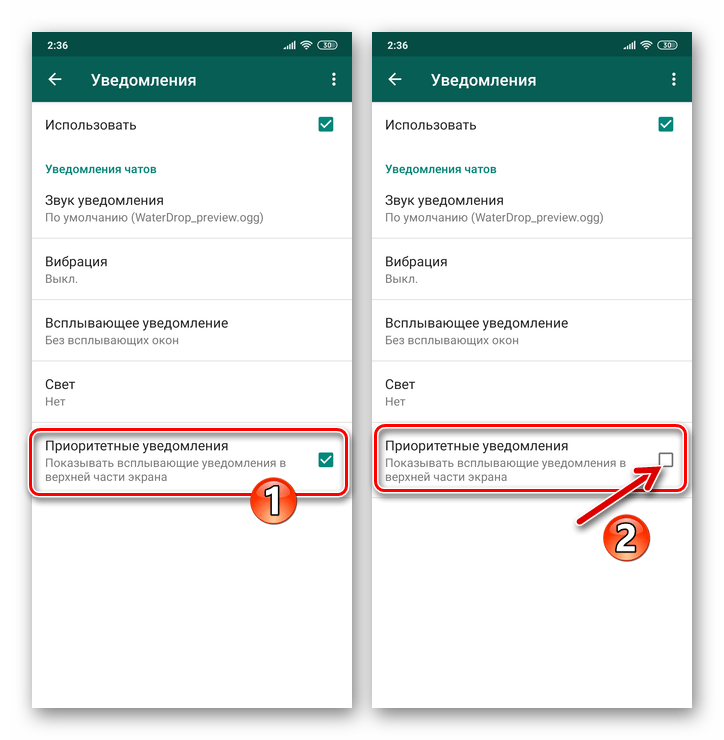 Как навсегда убрать всплывающие окна рекламы на телефоне – читайте далее.
Как навсегда убрать всплывающие окна рекламы на телефоне – читайте далее.
Содержание:
- Чем опасны всплывающие окна
- Как вирус «заражает» телефон
- Удаление всплывающей рекламы: первые действия
- Проверка уведомлений (Ad Notifications)
- Избавляемся от рекламного вируса в браузере
- Приложения для удаления popup-рекламы
Что такое всплывающие окна и чем они опасны?
Это, как правило, баннеры с навязчивой рекламой. Появляются постоянно и не исчезают, даже если вы уже перешли по предложенной ссылке. Напротив, параллельно могут открыться еще несколько вкладок и так до бесконечности при каждом последующем клике. Нередко возникают на главном экране, даже если ни одна утилита не запущена.
Владельцы сайтов/ разработчики приложений часто размещают в своём проекте баннеры с целью заработка. Это естественное явление. Иногда от неё можно отказаться, просто оплатив услугу «Просмотр без рекламы» или купив полную версию продукта.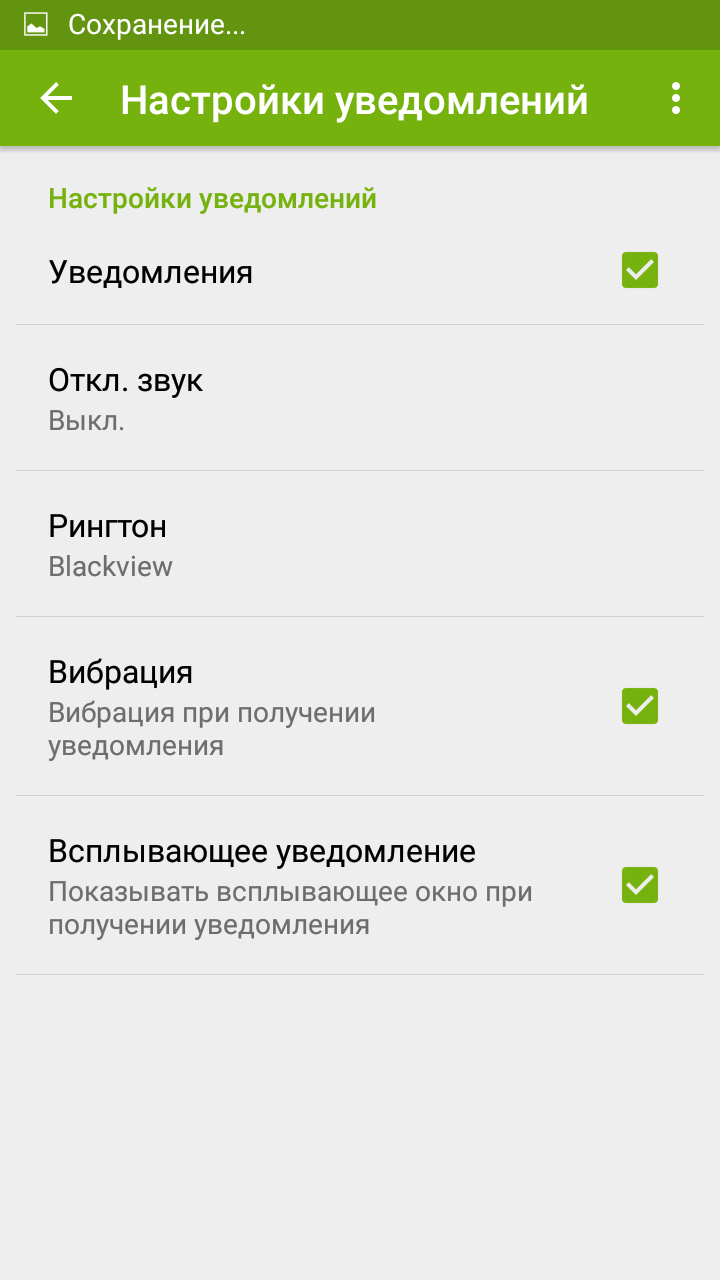
Другое дело, когда появление всплывающих окон вызвано заражением гаджета вредоносным кодом. В этом случае на экране отображается в разы больше рекламных объявлений, их трудно закрыть и получение информации значительно усложняется.
Как рекламный вирус попадает на мобильное устройство?
Пути попадания вируса на телефон:
- Посещение потенциально опасных / зараженных сайтов;
- Скачивание программного обеспечения от неизвестных разработчиков.
Не путайте вредоносные программы с adware-программами, которые тоже занимаются показом рекламы, но только делают это с вашего согласия. Если вы его не давали — нежелательное ПО нужно удалить.
Первые шаги по удалению всплывающей рекламы
- Первое действие – закрыть все приложения на телефоне. Для этого воспользуйтесь кнопкой Очистить все (Clear All) или закройте их по очереди, сделав свайп каждого приложения в сторону (swiping apps to the side). Можно просто перезагрузить телефон.
- Закрыв все окна, вспомните: какие программы / игры вы ставили до момента появления всплывающей рекламы.

- Зайдите в Google Play и почитайте отзывы пользователей: нет ли негативных откликов, связанных с баннерами? Если есть – немедленно удаляйте приложение с телефона.
- Если реклама не исчезает, еще раз пересмотрите все приложения и удалите ненужные.
Как уже было сказано, реклама может появляться в платных продуктах. Однако согласно политике сети AdMob, рекламные окна не могут появляться вне данного приложения, а также в местах экрана, где пользователь может случайно нажать или поставить пальцы.
Настройка панели уведомлений Android
К счастью, последние версии Андроид позволяют гибко настраивать права доступа приложений, а также вывод уведомлений в соответствующую android-панель.
Если вы заметили, что приложение не было открыто, но в области уведомлений появилось “левое” уведомление с рекламой,
- Смахните шторку панели уведомлений свайпом вниз;
- Удерживайте нажатие на строке приложения;
- Появится меню — тапните на кнопку “Сведения”.
Появится экран разрешений, где можно настроить права доступа для конкретного приложения. Доступ к этим настройкам можно также получить через Настройки – Приложения — [название] – Настройки приложений – Уведомления.
Таким образом можно быстро проанализировать поведение сомнительных приложений и самостоятельно изменить вывод уведомлений, чтобы рекламные объявления не отображались без вашего ведома.
Удаление рекламного вируса в мобильном браузере
Любой браузер начнёт выдавать ненужную рекламу, если вы схватили вирус или посещаете заражённые сайты. В браузерах известных компаний ее меньше, так как разработчики дорожат репутацией и тщательно следят за безопасностью. Но зато они являются лакомым куском для злоумышленников, так как количество пользователей Google Chrome или Firefox огромно.
Но зато они являются лакомым куском для злоумышленников, так как количество пользователей Google Chrome или Firefox огромно.
Есть разные способы избавления телефона от появления всплывающих окон, но самый эффективный — поиск и полное удаление/блокирование вредоносной или adware- программы. Для этого нужно скачать антивирус (если вы вдруг не сделали этого раньше) или иные специальные приложения, направленные на выявление «шпиона».
Так как некоторое рекламное ПО может находиться на смартфоне по умолчанию, необходимо в настройках антивируса выставить значение «Обнаруживать Adware-программы», после чего указать, что с ними делать — удалять, помещать в карантин и т. д. Если же вы считаете программу нужной, то просто добавьте ее в список исключений.
Важно! Есть программы, в которых реклама исчезает после приобретения лицензии. Но бывает и так, что они содержат сторонние утилиты, которые незаметно проникают на компьютер и активируются. Их удаление может привести к сбоям в работе.
Альтернативный вариант борьбы с popup-баннерами — изменение настроек сайтов:
- Зайдите в Гугл Хром, нажмите на расположенные вертикально 3 точки в правом верхнем углу,
- Перейдите в «Настройки» — «Настройки сайтов»,
- Поочерёдно зайдите в разделы «Всплывающие окна и переадресация» и «Реклама».
- Переведите ползунки вправо, активировав защитный режим. Эта мера поможет убрать рекламу, появляющуюся в уведомлениях.
Вместо factory reset – приложения для вычисления вирусов
Конечно, всегда можно выполнить сброс настроек (factory reset), это универсальный способ возврата телефона к состоянию “как после покупки”. Но вам придется заново настраивать телефон и выполнять резервное копирование данных.
Вместо factory reset можно воспользоваться детекторами вирусной рекламы. Рассмотренные ниже приложения были скачаны несколько сотен тысяч раз, имеют массу отзывов, с которыми можно ознакомиться перед загрузкой. Если какое-то из них не сможет справиться с задачей, — напишите разработчикам и оставьте свой отзыв.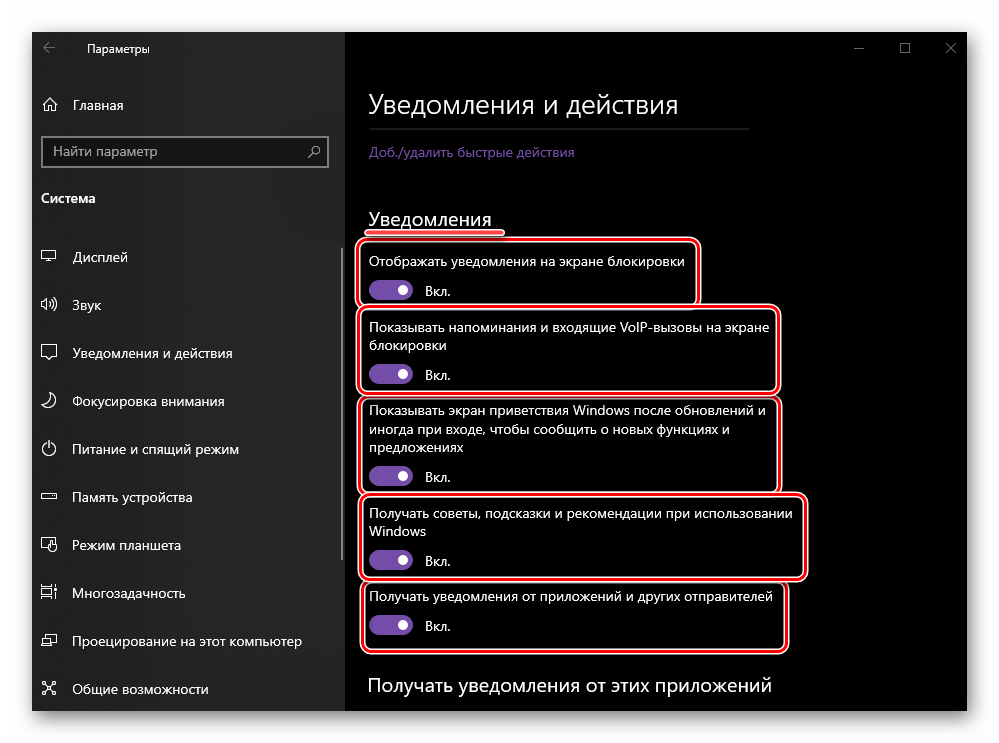
Ad Detect Plugin
Это бесплатное приложение вычисляет, какие процессы подключаются к рекламным сетям и отображают их контент из интернета – на домашнем экране, в панели уведомлений и других местах системы, выводят всплывающие окна.
Ad Detect Plugin собирает информацию о каждом интернет-подключении и позволяет вычислить, какое именно приложение использует подключение в рекламных целях. После такого анализа “нарушителя спокойствия” можно вычислить и вручную удалить с устройства.
Скачать Ad Detect Plugin
Kaspersky Internet Security
Популярное антивирусное ПК. Находит множество шпионских программ, которые не видят другие антивирусы, блокирует подключения к рекламным сетям. Имеет встроенный инструмент «Adguard Content Blocker», отображаемый на домашнем экрана отдельной иконкой, который работает только в браузерах «Самсунг» и «Яндекс».
- Блокировка нежелательного ПО в Kaspersky работает по умолчанию — «Меню» — «Сканер». Если галочка отсутствует, поставьте её.

- Запустите в главном окне «Проверка» и дождитесь её окончания.
- Удалите найденные вирусы.
- Чтобы поиск был автоматическим, перейдите в раздел «Постоянная защита» и купите лицензию. В противном случае придётся каждый раз запускать сканирование вручную.
Скачать KIS
Super Security
Программа сканирует телефон на наличие вирусов, плюс оптимизирует его работу посредством очистки мусора и дополнительных настроек.
- Скачайте Super Security в Гугл Плей, запустите,
- Нажмите «Поиск». Дождитесь завершение процесса.
- Нажмите «Включить»/«Очистка» или «Устранить всё» чтобы удалить найденные угрозы. Это могут быть как вирусы, так и отсутствие защиты в реальном времени, и другие проблемы.
Ещё одна хорошая функция — отключение уведомлений. После очистки, вам будет предложено это сделать.
Нажмите «Отключить уведомления» — «Ясно», затем переместите ползунок вправо напротив «Super Security».
Скачать Super Security
Free Adblocker Browser
Это браузер, который можно использовать в качестве альтернативы классическому. Приложение позволяет экономить до 100 мегабайт в месяц на отсутствии загрузки объявлений, а также блокирует слежение и сбор данных сайтами, которые вы посещаете. В настройках Free Adblocker можно установить его браузером по умолчанию. Реклама исчезает даже при просмотре видео в Ютуб.
Приложение позволяет экономить до 100 мегабайт в месяц на отсутствии загрузки объявлений, а также блокирует слежение и сбор данных сайтами, которые вы посещаете. В настройках Free Adblocker можно установить его браузером по умолчанию. Реклама исчезает даже при просмотре видео в Ютуб.
Скачать Free Adblocker Browser
AdGuard
Известное приложение, но отныне его нельзя скачать в Гугл Плей, так как компания Google запретила размещение программ, скрывающих рекламу в утилитах. Поэтому единственный вариант — установка AdGuard в ручном режиме. Для этого загрузите сайт Adguard.com и скачайте ПО оттуда. Но перед этим разрешите в настройках инсталляцию из неизвестных источников. Для этого:
- Зайдите в «Настройки», перейдите в раздел «Безопасность и конфиденциальность».
- Прокрутите список вниз и нажмите «Ещё». Перейдите в «Установка неизвестных приложений».
- Напротив браузера Google Chrome переместите ползунок вправо.
- После скачивания Adguard можете поставить запрет обратно.

- Вернитесь на сайт и нажмите «Скачать». Запустите приложение.
Часто задаваемые вопросы
Какой антивирус лучше для устранения всплывающих окон?
Ищите в описании к каждой конкретной программе, есть ли в ней функция блокировки рекламы. Принцип действия у них похожий, поэтому можете ориентироваться на отзывы из разных источников.
Что лучше выбрать для защиты от рекламы: специальный браузер типа Free AdblockerBrowser, приложение Ad Detect Plugin или достаточно изменить настройки сайтов?
Каждый способ помогает бороться с навязчивыми окнами объявлений. Если вы привыкли работать в поисковике Chrome или в другом стандартном варианте и сложно приспосабливаетесь к новому, может не захотеться скачивать дополнительный браузер и привыкать к его интерфейсу и отображению страниц. Хотя, в общем, все браузеры устроены похожим образом.
Приложение Ad Detect Plugin обнаруживает источники рекламы, а удалять их нужно вручную.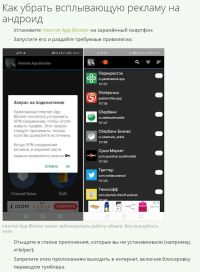 Придется разбираться, нужно это приложение или нет или искать, как в нем отключить рекламу.
Придется разбираться, нужно это приложение или нет или искать, как в нем отключить рекламу.
Изменение настроек сайтов или установка расширений в действующий браузер могут привести к тому, что некоторые веб-страницы будут требовать включить всплывающие окна или разрешение на показ рекламы. Если этого не сделать не получится просматривать информацию на таких ресурсах или совершать определенные действия. По необходимости можно снимать блокировку и включать ее снова после использования сайта, давшего запрос на демонстрацию дополнительных окон.
В каждом способе защиты от рекламы есть свои нюансы, которые нужно учитывать. Можно попробовать разные варианты и выбрать для себя подходящий. Также перед использованием приложений или расширений стоит почитать отзывы об их работе.
Тормозят ли блокировщики рекламы работу браузера?
Зачастую да. Браузер будет загружать страницы медленнее, потому что нужно время на анализ всех фрагментов веб-ресурса и работу с ними. Но не всегда. Если сайт «тяжелый», с большим количеством данных, то время его обработки будет дольше, чем не нагруженной страницы.
Сколько памяти устройства расходуют утилиты и плагины для блокировки рекламы?
Примерно в таком объеме, как другие приложения. Также это зависит от веса страницы, которую загружает утилита: если на ней много элементов для проверки, фреймов и объявлений, понадобится больше ресурсов оперативной памяти компьютера или смартфона.
Как отключить всплывающую рекламу и уведомления от сайтов на Android
Рекламные баннеры, всплывающие поверх основного содержимого веб-сайтов, являются, пожалуй, главным врагом большинства пользователей. Еще бы, кому понравится, когда текст статьи, которую вы читаете, неожиданно перекрывается сомнительным объявлением, продвигающим услуги по привлечению и увеличению чего бы то ни было или кого бы то ни было. Но, к счастью, ваш Android-смартфон умеет с этим бороться. Главное – активировать нужные параметры.
Данная инструкция касается предустановленного на большинство смартфонов под управлением Android веб-браузера Chrome. Именно он содержит ряд надстроек, которые позволят вам навсегда забыть о надоедливой рекламе и перекрывающих контент баннерах.
Как отключить всплывающую рекламу на Android
- Чтобы отключить демонстрацию всплывающих объявлений, необходимо запустить браузер Chrome, после чего открыть меню с настройками нажатием на пиктограмму трех вертикальных точек в правом верхнем углу;
- Отсюда проследуйте в раздел «Настройки» — «Настройка сайтов» — «Всплывающие окна и переадресация»;
- В открывшейся вкладке вы увидите параметр «Всплывающие окна и переадресация» — отключите его. Да-да, именно его деактивация отвечает за дальнейшую блокировку всевозможных окон, перекрывающих контент;
- Вернитесь на шаг назад и перейдите во вкладку «Реклама», где также отключите одноименный параметр. Таким образом вы запретите демонстрацию навязчивых или вводящих в заблуждение рекламных объявлений.
Как отписаться от оповещений сайтов
Еще одна рекомендация, которую желательно выполнить, — отключить всплывающие оповещения от сайтов.
- Для этого перейдите на сайт, оповещения от которого больше не желаете получать, затем откройте контекстное меню и перейдите в раздел информации нажатием на пиктограмму i;
- Теперь откройте вкладку «Настройки сайтов» и в строке «Уведомления» нажмите «Блокировать». Это предотвратит дальнейшую демонстрацию всевозможных оповещений от этого сайта. Повторите процедуру со всеми ресурсами, которые докучают вам.
Подпишись на наш канал в Яндекс.Дзен, чтобы не пропустить эксклюзивные материалы, которых нет на сайте.
Как заблокировать всплывающую рекламу на Android
Всплывающая реклама крайне разочаровывает на рабочем столе
Но иногда они также являются проблемой на мобильных устройствах. Если вам надоели всплывающие окна, разрушающие ваш опыт на Android, мы объясним, как вы можете их остановить.
Всплывающая реклама обычно представлена в одной из трех форм:
- Когда вы просматриваете Интернет
- Полноэкранные объявления в приложениях
- Область уведомлений объявлений
Давайте обсудим каждый из них по очереди, чтобы помочь вам победить всплывающие окна Android.
Стоп всплывающих окон в вашем браузере
Если сайты, которые вы посещаете, регулярно отображают всплывающие окна, вы можете отключить их или отключить несколькими способами.
Встроенные параметры Chrome
Поскольку Chrome является браузером Android по умолчанию, и вы, вероятно, используете его часто, имеет смысл сначала отключить всплывающие окна. Быстрая настройка
полностью отключит всплывающие окна. Чтобы изменить его, откройте Chrome и коснитесь трехточечной Меню кнопка. Выбрать настройки. Затем перейдите к Настройки сайта.
В этом меню вы увидите список свойств, которые влияют на взаимодействие веб-сайтов с вашим устройством. Нажмите Всплывающие окна и убедитесь, что ползунок установлен на Блокировать сайты от показа всплывающих окон. Это все, что нужно сделать.
Еще один шаг, который можно предпринять, чтобы остановить всплывающие окна в Chrome, — включить режим сохранения данных Chrome. Хотя его основным намерением является сокращение объема мобильных данных
Вы используете для просмотра веб-сайтов, включение этого также удаляет некоторые ненужные элементы с веб-сайтов. Чтобы включить его, посетите Меню> Настройки> Хранитель данных и переверните слайдер На.
Разумеется, всплывающие окна не важны для просмотра содержимого страницы. Включение этого параметра может привести к тому, что некоторые веб-сайты будут выглядеть странно, но вы можете решить, стоит ли это более чистого опыта.
Попробуй оперу
Если вы не привержены Chrome
попробуйте другой браузер — отличный вариант для блокировки всплывающих окон. Один из ваших лучших вариантов — Opera, которая автоматически блокирует всплывающие окна и другой неприятный контент при просмотре. Opera — солидный браузер
в любом случае, вам нечего терять, если вы попробуете это.
У вас есть два варианта использования Opera на Android. Стандартный браузер Opera предлагает большинство функций, а Opera Mini — более компактный пакет. Он занимает гораздо меньше места на вашем телефоне и сжимает веб-страницы для сохранения данных
, Оба блокируют всплывающие окна, так что дайте им обоим попробовать посмотреть, что вам больше нравится.
Блокировка полноэкранных всплывающих окон
Мы выяснили, как предотвратить появление всплывающих окон в вашем браузере, но как насчет всплывающих окон, которые появляются, когда вы используете другие приложения или просто просматриваете домашний экран?
Всплывающие окна в определенном приложении
Если вы видите всплывающие окна, когда играете в определенную игру или используете приложение, есть вероятность, что текущее приложение является виновником. В этих случаях вы должны решить, стоит ли использовать приложение, несмотря на рекламу. Реклама помогает разработчикам зарабатывать деньги на бесплатных приложениях
, но вы можете не захотеть мириться с навязчивыми всплывающими окнами.
Чтобы остановить всплывающие окна с рекламой внутри приложения, вы можете приобрести Pro или без рекламы версии приложения. Обычно вы можете найти их как отдельную загрузку в Google Play или как покупку в приложении. К сожалению, не каждый разработчик предлагает это.
Помимо рутирования вашего устройства
Единственный способ заблокировать всплывающие окна внутри приложения — перестать его использовать. Вы можете перевести свой телефон в режим полета, чтобы остановить рекламу
в любом приложении или игре, но это мало что даст, если требуется доступ в интернет.
Всплывающие окна из неизвестных источников
Всплывающие окна, которые появляются при использовании другого приложения, ужасны и раздражают. С этой проблемой полдела — выяснить, какое приложение отображает всплывающие окна.
,
Для начала, если всплывающие окна являются недавней разработкой, просмотрите все приложения, которые вы только что установили. Возможно, один из них является вредоносным и вызывает всплывающие окна. Убедитесь, что ни одно из приложений Android вы никогда не должны устанавливать
на вашем устройстве.
Несколько десятков приложений, таких как очистители системы и коллекции обоев, часто заполнены рекламой и могут стать вашей проблемой. Проверьте последние обзоры для приложений, в которых вы не уверены, и посмотрите, жаловались ли другие пользователи на всплывающие окна. Удалите все проблемные приложения и посмотрите, сохраняются ли всплывающие окна.
Если это не решает проблему, следующим шагом является проверка того, какие приложения имеют разрешение на отображение поверх других приложений. Визит Настройки> Приложения уведомления> Дополнительно> Доступ к специальным приложениям> Отображение поверх других приложений. Здесь вы увидите все установленные приложения, которым вы дали разрешение отображаться, даже если вы ими не пользуетесь.
Просмотрите список здесь и посмотрите, не выглядит ли что-либо подозрительным. Некоторые приложения имеют законную причину рисовать поверх других. Например, ваше приложение SMS может иметь поле быстрого ответа, или вы можете использовать менеджер паролей, который заполняет другие приложения. Но если вы видите здесь что-то, что не должно иметь разрешения, нажмите на него и установите Разрешить отображение поверх других приложений в от.
Вот почему быть осторожным с разрешениями приложений
это так важно. Если вы никогда не дадите приложению разрешения делать что-то опасное, это значительно снизит ваш риск.
Сканирование на наличие вредоносных программ
Если у вас по-прежнему возникают проблемы с всплывающими окнами после удаления проблемных приложений и удаления разрешения на отображение поверх других приложений, вам следует запустить сканирование на наличие инфекций. Это особенно важно, если вы установили приложения за пределами Google Play
, Загрузка приложений из теневых источников может привести к проблемам, которых у вас нет в приложениях, защищенных Play Protect.
,
Вам действительно не нужно антивирусное приложение, установленное на вашем телефоне
, Но если вы достигли этой точки и по-прежнему страдаете от всплывающих окон, то стоит установить его просто для запуска сканирования. Malwarebytes для Android — заслуживающий уважения выбор — загрузите его и запустите проверку на наличие вирусов. Вам не нужно платить за премиум-сервис.
Если Malwarebytes ничего не находит, попробуйте наше руководство по удалению вредоносного ПО Android без сброса
, Если этот совет не решит проблему всплывающей эпидемии, возможно, наилучшим вариантом действий является сброс настроек к заводским. Вы уже удалили приложения, которые могут вызвать проблему, проверили разрешения и попробовали сканер антивирусных программ.
Контроль области уведомлений
Хотя технически это не всплывающие окна, реклама уведомлений все еще является проблемой и такой же раздражающей. Если вы видите спам-уведомления в вашей области уведомлений, быстрое нажатие переключателя может отключить их навсегда
, Эти инструкции будут немного отличаться в зависимости от того, какую версию Android вы используете.
Потяните вниз от верхней части экрана, чтобы открыть область уведомлений. Длительно нажмите на соответствующее уведомление. Вы должны увидеть название приложения, ответственного за это.
В зависимости от того, какая версия Android работает на вашем устройстве, вы можете нажать кнопку здесь, чтобы перейти к настройкам уведомлений этого приложения. На любой последней версии Android вы также можете посетить Настройки> Приложения и нажмите на название приложения, чтобы открыть эти настройки.
В Android 7.0 Oreo выберите Уведомления приложений возможность изменить конкретные настройки уведомлений
, В Android 6.0 Marshmallow вам нужно нажать на Уведомления запись, а затем выберите Заблокировать все остановить уведомления. Пользователи Android 5.0 Lollipop могут просто снять Показать уведомления коробка.
Если вы не хотите скрывать каждое уведомление от приложения, вам придется погрузиться в его конкретные настройки. Найдите значок шестеренки или трехточечное меню с настройки запись. Уведомления заголовок может содержать опцию отключения некоторых видов уведомлений, но не другие.
Например, чтобы отключить новые надоедливые уведомления от трейлера приложения IMDb, нужно нажать значок человека в правом верхнем углу, а затем нажать трехточечное меню, а затем настройки. выберите Настройки уведомлений, и вы можете отключить рекламу трейлера.
Android всплывающих окон, победил!
Мы рассмотрели, как остановить три основных типа всплывающих окон на Android. Независимо от того, где эти объявления поднимают свои уродливые головы на вашем устройстве, вы будете знать, как с ними бороться.
Стоит отметить, что реклама позволяет онлайн-издателям и разработчикам приложений предлагать свой контент бесплатно и при этом зарабатывать деньги. Без рекламы вам пришлось бы платить за большое количество средств массовой информации, которые мы считаем само собой разумеющимся. Поэтому, хотя блокировка оскорбительных всплывающих окон, безусловно, важна, помните, что ненавязчивая реклама является движущей силой Интернета и мобильных приложений.
Если вы хотите узнать больше, ознакомьтесь с основными типами вредоносных программ для Android, о которых вам следует знать. И взгляните на эти приложения и приемы для более безопасного просмотра на Android
,
Как заблокировать всплывающую рекламу на Android в 2020 году • Оки Доки
Хотя Android действительно хорош в настройке, он также открывает множество возможностей для приложений, обманным путем получать разрешения и использовать их для продвижения рекламы.
Это одна из причин, по которой вы видите полноэкранные всплывающие окна на устройствах Android. Однако есть несколько простых способов отключить эти виды навязчивой рекламы. В этой статье я поделился некоторыми простыми и понятными шагами по блокировке всплывающей рекламы на Android.
Блокировка всплывающей рекламы на Android
Упомянутые ниже шаги будут работать на всех версиях Android, включая Lollipop, Marshmallow, Nougat, Oreo и последние версии ОС. Кроме того, выполнив следующие действия, вы сможете остановить перенаправления на спам-сайты, удалить мошеннические ссылки и в целом повысить безопасность Chrome.
1. Если вы получаете полноэкранные всплывающие окна из ниоткуда, то должны быть какие-то мошеннические приложения, использующие специальное разрешение Android для показа полноэкранных объявлений на вашем экране.
Чтобы найти виновника, откройте страницу настроек и поиск «Показать поверх других приложений», открой его. Если ваше устройство подключено к Nougat или более поздней версии, выполните поиск «Показывать поверх других окон».
2. На следующей странице нажмите в том же меню и вы получите список приложений имеющих это специальное разрешение. Это позволяет приложениям появляться или отображать всплывающее окно поверх других приложений.
3. Теперь просмотрите список приложений и отключите подозрительные приложения.
Если вы не можете поймать приложение-виновника, отключите все приложения сразу и начните предоставлять разрешение одно за другим, начиная с доверенных.
Как только вы найдете приложение-виновника, удалите его полностью или оставьте разрешение отключенным, если приложение необходимо для вас.
4. Если вы используете Chrome на Android, вы можете столкнуться с полноэкранной и навязчивой рекламой при работе в Интернете. Чтобы заблокировать подобные всплывающие окна, откройте Chrome и перейдите в «Настройки». Здесь прокрутите вниз и откройте «Настройки сайта»,
5. Далее открыть «Всплывающие окна и перенаправления» и убедитесь, что тумблер отключен.
6. Снова вернитесь и откройте «Объявления» и отключите тумблер. Это заблокирует навязчивую или обманчивую рекламу.
7. Кроме того, вы также можете включить режим «Lite» или «Data Saver» со страницы настроек. Он загружает веб-страницы с серверов Google, поэтому удаляет все ненужные элементы, такие как всплывающую рекламу, тяжелые рекламные баннеры и вводящие в заблуждение ссылки.
Таким образом, вы можете блокировать всплывающую рекламу на Android и Chrome. Как я уже говорил выше, в большинстве случаев некоторые приложения используют специальное разрешение и отображают навязчивую рекламу на экране. Однако вы можете легко настроить параметры и вообще отключить разрешение.
Как избавиться от всплывающих рекламных окон в Android
Как избавиться от всплывающих рекламных окон в Android
приложения, показывающие всплывающую рекламу сродни вредоносам, с которыми не следует мириться.
Рекламные сообщения всплывают на вашем Android-устройстве с регулярной периодичностью? К примеру, недавно на моем телефоне появилось объявление во весь экран с навязчивым предложением о покупке новой модели Ауди.
Для многих, кто предпочитает не замусоривать телефон подписками на рекламные предложения, социальными сетями и регулярно проверяется систему на вирусы, подобные сообщения становятся сюрпризом. Кроме того, сложно определить, какая реклама является вредоносной, а какая нет.
В этой статье мы рассмотрим, как избавиться от надоедливой всплывающей рекламы в Android.
Реклама на Android в старые добрые времена
Было время, когда реклама на Android-устройствах была большим сюрпризом. Помните рекламные объявления в области уведомлений? В некотором роде возникло даже недовольство, когда стало очевидно, что подобные сообщения вскоре будут показываться в верхней части экрана телефона. Тогда через платформы всего двух компаний могли показываться рекламные предложения: AirPush и SlingLabs.
Конечно, наилучшим решением прекратить показ этой рекламы было отказаться от уведомлений полностью, но также были и другие способы по избавлению от навязчивых предложений.
Приложение, показывающее рекламу в области уведомлений (которая все еще может появляться на старых устройствах), легко определяется благодаря иконке, появляющейся рядом с сообщением в Android 4.1 и выше.
Обратите внимание, что скриншоты, показанные ниже, сделаны в стандартных приложениях, а не в ПО, специально заточенном под показ рекламы.
Как избавиться от всплывающих рекламных окон в Android
Если вдруг реклама в приложении или на домашнем экране стала слишком навязчивой, пришло время действовать.
Вначале следует закрыть все приложения одним из двух способов. Первый– в списке недавних приложений закрыть каждое, например, переместив в сторону, или воспользоваться кнопкой Clear All, если в вашей версии Android поддерживается эта возможность.
Есть еще третий способ, возможно самый быстрый – перезагрузка телефона.
Далее найдите приложения, установленные примерно в тот период, когда реклама стала появляться впервые. Эта процедура может занять некоторое время, особенно если вы регулярно устанавливаете новые приложения и игры.
Когда найдены наиболее вероятные кандидаты, зайдите на Google Play и проверьте отзывы на конкретное приложение. Если есть что-то, имеющее отношение к рекламе, приложение можно смело удалять и переходить к проверке следующего.
Как определить, какое приложение показывает всплывающую рекламу
Во время написания статей я устанавливаю разные приложения, которые, как правило, не использую, хотя обычно очень разборчив в выборе. Однако в вашем случае высока вероятность, когда реклама отображается в приложениях, с которой приходится мириться, как, например, в бесплатных играх.
Эта схема достаточно справедлива. Вы ничего не платите, но зато смотрите рекламу.
Но что если реклама появляется на домашнем экране без каких-либо предупреждений?
Проще говоря, это рекламное ПО является одной из форм вредоносов, которое нужно специально отыскивать и удалять.
Вот выдержка из политики реализации для программы AdMob:
«Рекламу не следует размещать в местах, прикрывающих или скрывающих область, которую пользователь может просматривать во время выполнения типичных операций на устройстве. Реклама не должна размещаться в областях, где пользователи делают случайные клики или прикасаются пальцами на экране».
Кроме того, администрация Google относится не очень хорошо к приложениям и играм, которые спамят пользователя навязчивой рекламой:
«Приложениям, где внедренная реклама помещается после каждого действия пользователя, включая, помимо прочего, клики, перелистывания и так далее».
Мы можем обнаружить всплывающие рекламные объявления двумя способами.
1. Уведомления о всплывающей рекламы
В последних версиях Android стало проще найти, что запущено на устройстве, и какие права доступны приложениям. Когда вы видите уведомление от приложения, которое, по вашему мнению, не было активным, удерживайте нажатие на уведомлении, а затем нажмите на кнопку «i».
Появится окно с правами для приложения, где вы можете указать параметры доступа к аппаратной части вашего телефона и функциям (например, к контактам или мобильной сети). Дополнительные параметры можно найти через Menu (Меню) > All permissions (Все права).
Здесь вы можете найти всю необходимую информацию, касающуюся конкретного приложения. Кроме того, можно обнаружить, что приложение предназначено совсем не для того, о чем вы думали.
2. Текущие открытые приложения
Помимо области уведомлений, нелишним будет проверить открытые приложения, которые могут показывать всплывающие объявления.
При появлении рекламы нажмите кнопку Overview (справа от кнопки Home). Когда открытые приложения отображаются в виде «пачки», удерживайте нажатие на иконке в левом верхнем углу рекламного окна.
Затем в правом верхнем углу появится кнопка «i», после чего можно посмотреть права доступа для обнаруженного приложения.
Что делать, если приложение, показывающее рекламу, не нашлось
Для тех, кто хочет использовать телефон или планшет и не планирует сбрасывать настройки до заводских, возможно, наилучшее решение – утилиты для поиска вредоносных приложений, заточенных под рекламу.
Вероятно, следует начать с бесплатного плагина Ad Detect, предназначенного для детектирования подключений к рекламным сетям у ваших приложений. Возможно, вы обнаружите, что часть рекламы отображается внутри приложений. Нам же нужно найти приложения, отображающие рекламу на домашнем экране.
При помощи этого плагина вы можете нажать информационную кнопку для просмотра видов отображаемой рекламы. Здесь же можно удалить вредоносное приложение.
Пакеты для полноценной безопасности мобильного устройства, возможно, являются наилучшим решением для работы с рекламными объявлениями. Например, Kaspersky Antivirus & Security
Детекторы рекламных сетей
Также можно рассмотреть использование детектора рекламных сетей. Эти приложения предназначены для обнаружения и блокировки включений между вашим телефоном и известными рекламными сетями. Полная блокировки всех подобных включений должна положить конец всплывающим рекламным объявлениям на вашем телефоне.
Существует несколько хороших приложений для решения этой задачи. Мы рекомендуем присмотреться к AppBrain Ad Detector и Lookout Security & Antivirus (ранее Ad Network Detector). Addons Detector выдает информацию для анализа, какая реклама показывается каким приложением, а также откуда взялось это приложение. Эти сведения могут быть не особо полезными, но важно знать, что подобная информация доступна.
Удаление рекламных приложений
Для окончательного избавления от всплывающей рекламы следует удалить соответствующие приложения.
Здесь все довольно просто. Заходим в Settings (Настройки) > Applications (Приложения), нажимаем на нужное приложение и выбираем Uninstall (Удалить).
Альтернативный вариант: вкладка Uninstall на информационном экране приложения или прямо из домашнего экрана или из app drawer. Удерживайте нажатие и выберите Uninstall.
Можно пойти более экстремальным путем и восстановить резервную копию телефона до того, как было установлено рекламное ПО.
Вы также можете сбросить настройки до заводских для удаления всех приложений и данных со своего телефона и начать с чистого листа. Этот кардинальный способ пригодится в случаях, когда рекламы слишком много.
Заключение
Всплывающая реклама на телефоне часто раздражает. Эти приложения могут использовать ваш канал связи (хотя, вероятно, можно включить только Wi-Fi) и мешают полноценно работать с устройством. Проще говоря, приложения, показывающие всплывающую рекламу сродни вредоносам, с которыми не следует мириться.
не найдено | UMGC
Скидка для федеральных служащих, их супругов и соответствующих критериям иждивенцев будет применяться к платным программам обучения за пределами штата и по программам повышения квалификации по специальности. Это не относится к докторским программам. Эта скидка не суммируется со стипендией по окончании обучения для студентов муниципальных колледжей Мэриленда или со стипендией по окончанию обучения в Пенсильвании.
Стоимость обучения по программе бакалавриата и стандартной программы магистратуры для студентов, которые соответствуют критериям проживания в Мэриленде, будет действующей в штате.Обучение военнослужащих срочной службы; члены Избранных заповедников, Национальной гвардии и Уполномоченного корпуса Службы общественного здравоохранения США и Национального управления океанических и атмосферных исследований; а супруги и иждивенцы этих студенческих групп будут иметь действующий военный или специальный тариф. Если вы студент и пользуетесь льготами после 9/11, обратитесь к консультанту по телефону 800-939-8682, чтобы узнать, можете ли вы применить оба пособия.
Все студенты должны платить за обучение на всех курсах, на которые они записаны.Стоимость обучения подлежит утверждению Попечительским советом университетской системы штата Мэриленд. Они могут быть изменены или могут быть включены другие сборы в результате решений Попечительского совета. Несмотря на любые другие положения этой или любой другой университетской публикации, университет оставляет за собой право вносить изменения в плату за обучение, плату и другие сборы в любое время, когда такие изменения будут сочтены необходимыми университетом и Попечительским советом USM.
Попечительский совет уполномочил университет взимать с просроченного счета студента все расходы по взысканию, понесенные университетом.Обычный сбор составляет 17 процентов плюс расходы на адвоката и / или судебные издержки. Плата за обслуживание неоплаченного чека составляет 30 долларов. Запросы на услуги (например, выписки, дипломы, регистрация) будут отклоняться до тех пор, пока не будут оплачены все долги.
Подробную информацию о требованиях к проживанию см. В политике резидентства USM.
Финансовая помощь и отчисления за обучение для сотрудников Университетской системы штата Мэриленд не распространяются на некредитные курсы. Преимущества Golden ID не могут применяться к платным, некредитным курсам, программам повышения квалификации или докторским программам.За совместное обучение, контрольные экзамены по курсу и EXCEL 301 взимается обычная плата за обучение.
Как остановить всплывающую рекламу на телефоне с Android
В настоящее время всплывающая реклама является распространенной проблемой для большинства мобильных устройств, независимо от операционной системы . Чаще всего проблема заключается в приложениях, установленных на вашем устройстве. Если вам интересно, как избавиться от всплывающей рекламы на телефоне Android, мы готовы помочь.
В этом руководстве мы предоставим инструкции по отключению всплывающей рекламы на телефонах Android — независимо от того, хотите ли вы остановить определенные объявления или полностью избавиться от них.Кроме того, мы ответим на некоторые из наиболее распространенных вопросов, связанных с всплывающими уведомлениями на устройствах Android.
Как остановить всплывающую рекламу на телефоне Android?
Всплывающие объявления могут появляться по разным причинам. Вот простой способ определить, какое приложение отвечает за рекламу, и избавиться от нее:
- Откройте настройки телефона.
- Перейдите в «Приложения и уведомления», затем нажмите «Дополнительно», затем «Доступ к специальным приложениям».
- Нажмите «Дисплей» над другими приложениями.Вы увидите список всех приложений, у которых есть разрешение на показ всплывающей рекламы.
- Проверьте список приложений, от которых вы не хотели бы получать всплывающие уведомления или которые кажутся подозрительными. Коснитесь названия приложения и переместите переключатель рядом с «Разрешить отображение поверх других приложений» в положение «Выкл.».
Как остановить всплывающую рекламу на главном экране телефона Android?
Невозможно отключить всплывающую рекламу на главном экране, оставив ее на экране блокировки — вам придется полностью избавиться от всплывающей рекламы.Для этого выполните следующие действия:
- Откройте настройки телефона.
- Перейдите в «Приложения и уведомления», затем нажмите «Дополнительно», затем «Доступ к специальным приложениям».
- Нажмите «Дисплей» над другими приложениями. Вы увидите список всех приложений, у которых есть разрешение на показ всплывающей рекламы.
- Проверьте список приложений, от которых вы не хотели бы получать всплывающие уведомления или которые кажутся подозрительными. Коснитесь названия приложения и переместите переключатель рядом с «Разрешить отображение поверх других приложений» в положение «Выкл.».
Как остановить всплывающую рекламу на телефоне Android на YouTube?
Хорошие новости! Вы можете избавиться от всплывающей рекламы YouTube в настройках своего устройства. Для этого следуйте инструкциям ниже:
- Откройте настройки своего устройства.
- Перейдите в раздел «Приложения и уведомления».
- Нажмите «Просмотреть все приложения» и прокрутите вниз, пока не найдете YouTube.
- Откройте настройки YouTube и нажмите «Уведомления».
- Переведите переключатели рядом с нежелательными уведомлениями в положение «Выкл.».Например, вы можете отключить уведомления для рекомендуемых видео, но оставить уведомления для прямых трансляций.
- Если вы хотите избавиться от всех уведомлений YouTube, переведите переключатель рядом с «Показать уведомления» в положение «Выкл.».
Как остановить всплывающую рекламу на телефоне Android на экране блокировки?
Чтобы отключить всплывающие уведомления на экране блокировки телефона, выполните следующие действия:
- Откройте настройки телефона.
- Перейдите в «Приложения и уведомления», затем нажмите «Настроить уведомления».’’
- Прокрутите вниз до раздела «Показать уведомления» и нажмите «Уведомления на экране блокировки».
- Выберите «Не показывать уведомления». Изменения вступят в силу автоматически.
Как остановить всплывающую рекламу на телефоне Android в браузере UC?
Если вы используете браузер UC и хотите отключить всплывающую рекламу на телефоне, следуйте приведенным ниже инструкциям:
- Запустите приложение UC Browser.
- Коснитесь значка шестеренки в нижнем левом углу экрана, чтобы открыть настройки.
- Перейдите в настройки AdBlock.
- Установите переключатель в положение «Вкл».
Как остановить всплывающую рекламу на телефоне LG Android?
Остановка всплывающей рекламы на телефоне LG не сильно отличается от того, как это делается на любом другом устройстве Android. Выполните следующие действия:
- Откройте настройки телефона.
- Перейдите в «Приложения и уведомления», затем нажмите «Дополнительно», затем «Доступ к специальным приложениям».
- Нажмите «Дисплей» над другими приложениями.Вы увидите список всех приложений, у которых есть разрешение на показ всплывающей рекламы.
- Проверьте список приложений, от которых вы не хотели бы получать всплывающие уведомления или которые кажутся подозрительными. Коснитесь названия приложения и переместите переключатель рядом с «Разрешить отображение поверх других приложений» в положение «Выкл.».
При желании вы можете установить приложение для блокировки рекламы или браузер без рекламы. Вот некоторые из лучших приложений для устройств Android:
- Free AdBlocker. Это приложение разработано специально для удаления всплывающей рекламы, но имеет некоторые дополнительные функции, такие как прогноз погоды, темы браузера, возможность защиты вашего браузера паролем и многое другое.
- AdGuard. Простое приложение для блокировки рекламы с возможностью применения настраиваемых рекламных фильтров.
- Браузер DuckDuck Go. Браузер делает то же самое, что и Google Chrome или Mozilla Firefox, но в нем нет всплывающей рекламы.
Как остановить рекламу Google на телефоне Android?
Чтобы отключить персонализированную рекламу Google на устройстве Android, следуйте инструкциям ниже:
- Откройте настройки своего устройства.
- Прокрутите вниз и нажмите «» Google.’’
- В разделе «Услуги» нажмите «Реклама».
- Переместите переключатель рядом с «Отказаться от персонализации рекламы» в положение «Выкл.».
Если вы хотите отключить всплывающие окна с рекламой в Google Chrome, выполните следующие действия:
- Запустите браузер Google Chrome.
- Коснитесь трехточечного значка в правом верхнем углу экрана, затем выберите «Настройки» в раскрывающемся меню.
- Нажмите ‘’ Настройки сайта.’’
- Перейдите к «Всплывающие окна и перенаправления».
- Выберите опцию «Заблокировано» в верхней части экрана.
Часто задаваемые вопросы
В этом разделе мы предоставим дополнительную информацию об удалении всплывающей рекламы на устройствах Android.
Как удалить всплывающую рекламу?
К сожалению, универсальной кнопки для полного отключения всплывающей рекламы на устройствах Android нет. Вместо этого вам придется иметь дело с всплывающей рекламой из каждого приложения индивидуально.Перейдите в настройки вашего телефона, затем в «Приложения и уведомления». Нажмите «Дополнительно», затем «Доступ к специальным приложениям».
При нажатии «Показать» над другими приложениями вы увидите список приложений, у которых есть разрешение на рассылку всплывающих окон. Заблокируйте рекламу из определенных приложений, переместив переключатель рядом с «Разрешить отображение поверх других приложений». Другой вариант — установить приложение для блокировки рекламы, которое можно найти в магазине Google Play. Функции и эффективность таких приложений различаются, но некоторые из них могут блокировать подавляющее большинство всплывающих окон на вашем телефоне.
Как полностью заблокировать определенные всплывающие окна?
Вы можете заблокировать всплывающую рекламу от определенных приложений в настройках вашего устройства. Перейдите в настройки приложений и уведомлений. Нажмите «Дополнительно», затем «Доступ к специальным приложениям».
При нажатии «Показать» над другими приложениями вы увидите список приложений, у которых есть разрешение на отправку всплывающих окон. Заблокируйте рекламу из определенных приложений, переместив переключатель рядом с «Разрешить отображение поверх других приложений».
Почему реклама продолжает появляться на моем телефоне?
Всплывающие объявления могут сильно раздражать — даже если вы отключили всплывающие уведомления в большинстве своих приложений, вы все равно можете их получать.Иногда это может произойти, когда вы устанавливаете новое приложение и забываете настроить разрешения.
Другая распространенная причина — посещение незнакомых веб-сайтов в вашем браузере. В этом случае попробуйте отключить всплывающую рекламу непосредственно через настройки Google Chrome, а не через настройки вашего устройства. Мы настоятельно рекомендуем установить приложение для блокировки рекламы или антивирус, чтобы всплывающие окна не появлялись полностью.
Не отвлекайте уведомления
Постоянные всплывающие окна с рекламой — это, пожалуй, самая раздражающая и отвлекающая функция приложения, которую только можно вообразить.Надеюсь, с помощью нашего руководства вы избавились от ненужных уведомлений на вашем устройстве Android. Обязательно обновите разрешения на уведомления после загрузки нового приложения и подумайте об установке блокировщика рекламы, чтобы упростить себе жизнь.
Знаете ли вы какие-нибудь отличные браузеры без рекламы? Поделитесь своим опытом в разделе комментариев ниже.
Как остановить всплывающие окна на Android. Остановите всплывающие окна на Android навсегда… | by AdBlock
AdBlock расскажет, как остановить всплывающие окна на Android. Ужасная всплывающая реклама.Их никто не просит, они никому не нравятся, и тем не менее мы продолжаем видеть их везде, где просматриваем — даже на наших мобильных устройствах. Что еще хуже, всплывающая реклама на Android имеет тенденцию занимать весь экран, замедлять скорость загрузки страницы и почти невозможно найти опцию «выхода». Так что они не только раздражают, но и очень мешают работе (особенно, когда вы используете ограниченный объем данных для просмотра).
К счастью, вам не нужно быть ученым-ракетчиком, чтобы понять, как остановить всплывающую рекламу на Android.У нас есть удобное руководство, которое покажет вам, как навсегда заблокировать всплывающую рекламу на телефонах Android — в Firefox, Samsung Internet или Chrome. Поприветствуйте мобильный интернет без рекламы!
Чтобы блокировать всплывающие окна (и другую надоедливую рекламу) при использовании Firefox на Android, вы должны использовать AdBlock. Для начала просто зайдите на нашу домашнюю страницу (www.getadblock.com) в браузере Firefox на своем устройстве Android и нажмите Get AdBlock Now . Установите AdBlock и вуаля, вы официально прекращаете показ рекламы на своем Android-устройстве! Вы также можете получить AdBlock в магазине Mozilla (также используя браузер Firefox на вашем устройстве Android).Если вы находитесь в магазине Mozilla, убедитесь, что вы загружаете правильный вариант: AdBlock для Firefox от AdBlock .
AdBlock для Firefox от AdBlock в магазине MozillaБлокировщик всплывающих окон AdBlock для Android начинает работать сразу после его установки (обратите внимание, что вы увидите только AdBlock для Firefox в своем списке надстроек Firefox ). Нет ничего проще! Эти неприятные всплывающие окна не будут знать, что их поразило, и вы можете спокойно просматривать их, где бы вы ни находились.
Чтобы остановить всплывающие окна в интернет-браузере Samsung, перейдите в магазин Galaxy Apps или Google Play Store с помощью устройства Android.Найдите «AdBlock для Интернета Samsung» и убедитесь, что вы загружаете правильный: AdBlock для Интернета Samsung от BetaFish . (Обратите внимание, что для загрузки AdBlock необходимо использовать Интернет-браузер Samsung 4.0 или более поздней версии.)
Блокировка всплывающих окон на Android С помощью AdBlock для Интернета SamsungКак и в нашей мобильной версии Firefox, после установки расширения AdBlock оно сразу начинает работать (в отличие от нашей мобильной версии Firefox, вы увидите AdBlock для Samsung Internet прямо в своих приложениях).Остановите всплывающие окна и начните просмотр, не отвлекаясь. Обещаем, вы их не пропустите!
Chrome является браузером по умолчанию на большинстве телефонов Android, и в его настройках есть возможность блокировать всплывающие окна. Чтобы активировать этот параметр, выполните следующие действия:
- Откройте Chrome на своем устройстве Android
- Справа от адресной строки нажмите Еще , затем нажмите Настройки
- Нажмите Настройки сайта , затем выберите Pop -ups and redirects
- Switch Pop-ups and redirects to Block (Затем вы должны увидеть «Блокировать сайты от показа всплывающих окон и перенаправлений (рекомендуется)» в разделе Всплывающие окна и перенаправления )
Активация этого настройка в Chrome останавливает большинство всплывающих окон на Android, но некоторые объявления и агрессивные всплывающие окна все еще могут отображаться.Для более надежной блокировки всплывающих окон вы можете попробовать браузер Android, который поддерживает расширения, например Firefox или Samsung Internet.
Не показывать всплывающие окна на телефоне
Рекламы раздражают. Вы знаете, я знаю это — и большинство из нас хотели бы избавиться от них, будь то на наших компьютерах или на наших телефонах и планшетах.
Большинство людей знают, как легко установить блокировщик рекламы на настольный компьютер или ноутбук, но не многие знают, что вы также можете блокировать рекламу на своем телефоне или планшете Android.На самом деле это часто даже проще, поскольку блокировка рекламы встроена прямо в некоторые мобильные веб-браузеры, поэтому вам вообще не нужно ничего устанавливать.
Блокировка рекламы — это больше, чем просто избавление от раздражения. Рекламные объявления загружаются на ваш телефон, когда вы просматриваете веб-страницы, поэтому каждый раз, когда вы их видите, он немного замедляет работу вашего телефона и потенциально увеличивает ваш счет за передачу данных.
Однако есть пара предостережений. Прежде всего, помните, что, как бы ни раздражала реклама, большинство сайтов в Интернете требуют, чтобы они выжили.В том числе, ну и нас. Поэтому мы бы предпочли, чтобы вы не блокировали рекламу, но мы также понимаем, почему вы этого хотите.
Во-вторых, все бесплатные решения ориентированы на блокировку рекламы во время просмотра веб-страниц, а не на остальной части вашего устройства. Многие приложения включают рекламу, чтобы покрыть свои расходы, и, хотя мы включили способ их блокировки, решения не бесплатны. Если вам надоела реклама в конкретном приложении, которое вы часто используете (YouTube — очевидный пример), подумайте о том, чтобы подписаться на их премиальный или бесплатный план, если он у них есть, так как это может действительно сработать дешевле.
Если вы видите рекламу вне приложений на своем телефоне или видите одну и ту же подозрительную рекламу, всплывающую снова и снова, есть риск, что у вас есть вирус — на всякий случай ознакомьтесь с нашим руководством по удалению вирусов Android.
Итак, вот как заблокировать рекламу, от которой вы можете избавиться.
Блокировать всплывающие окна и навязчивую рекламу в Chrome
Google Chrome является веб-браузером по умолчанию на многих телефонах Android, поэтому большинство пользователей Android просматривают веб-страницы.Хорошая новость заключается в том, что вам не нужно отказываться от Chrome, чтобы блокировать рекламу — и на самом деле в Chrome есть встроенные инструменты для блокировки некоторых , но не всех рекламных объявлений.
Чтобы активировать их, откройте Chrome и нажмите на три точки в правом верхнем углу, а затем нажмите «Настройки». Оттуда прокрутите вниз до «Настройки сайта» и найдите два ключевых параметра: «Всплывающие окна и перенаправления» и «Реклама». Коснитесь каждого и убедитесь, что ползунок серый, а в тексте написано, что всплывающие окна и реклама заблокированы.
Блокировщик всплывающих окон блокирует практически все всплывающие окна с рекламой, когда вы просматриваете Интернет, в то время как настройка рекламы блокирует всю рекламу на определенных сайтах, которые «показывают навязчивую или вводящую в заблуждение рекламу». Это означает, что сайты с надежной рекламой не пострадают, но вы удалите самое худшее из худшего.
Использовать упрощенный режим в Chrome
Если вы хотите пойти немного дальше, подумайте об активации Chro
.me’s Lite mode — ранее назывался Data Saver.
Вы найдете это в главном разделе настроек Chrome, и есть простой переключатель, чтобы включить или выключить упрощенный режим.При активации он удаляет ненужные функции веб-страниц, чтобы сохранять данные и быстрее загружать их, включая множество рекламных объявлений.
Опять же, это не блокирует каждую рекламу, но уменьшит количество отображаемых вами объявлений и ускорит просмотр веб-страниц. Обратной стороной является то, что на некоторых веб-сайтах будут удалены некоторые элементы дизайна, поэтому иногда страницы могут выглядеть немного плоскими или тонкими, хотя на фактическую функциональность это не влияет.
Блокировать рекламу в другом браузере
Если вы счастливы отказаться от Chrome, возможно, вы сможете заблокировать еще больше рекламы при просмотре веб-страниц с помощью другого браузера.
Во-первых, некоторые веб-браузеры Android имеют встроенную блокировку рекламы. Вы можете бесплатно скачать популярный браузер Opera из Google Play или попробовать браузер Adblock. Все они имеют более агрессивные параметры блокировки рекламы, чем Chrome, хотя вам придется отказаться от синхронизации истории просмотров с Chrome на рабочем столе.
Интернет-браузеры Яндекс и Samsung также заслуживают внимания — они не блокируют рекламу по умолчанию, но оба позволяют устанавливать расширения для блокировки рекламы, как и настольный браузер.
Установить приложение для блокировки рекламы
Все вышеперечисленные решения ориентированы на ваш веб-браузер, но можно блокировать рекламу где-либо еще в Android. Однако Google не разрешает общесистемные блокировщики рекламы, поэтому вы не найдете их в Play Store.
Однако это не значит, что вы не можете им доверять. AdGuard и AdLock созданы уважаемыми компаниями по кибербезопасности, поэтому вы можете доверять им, даже если они не из Play Store. Тем не менее, чтобы установить их, вам нужно будет следовать нашим советам по боковой загрузке приложений Android и решить, действительно ли вы готовы платить за подписку, чтобы избавиться от приложений после окончания бесплатных пробных версий.
Как остановить всплывающую рекламу на Android
Что нужно знать
- В приложении Chrome перейдите в меню > Настройки > Настройки сайта > Всплывающие окна и перенаправления > переключите на > Настройки сайта > Объявления > переключите на .
- В приложении Firefox перейдите в Меню > Новая личная вкладка .
- В интернет-приложении Samsung перейдите в Меню > Настройки > Сайты и загрузки > включите Блокировать всплывающие окна .
В этой статье объясняется, как заблокировать всплывающие окна на Android в режиме инкогнито с помощью Google Chrome, Mozilla Firefox, Samsung Internet и браузера Opera на всех смартфонах и планшетах под управлением Android 7 (Nougat) или более поздних версий, если не указано иное.
Как заблокировать всплывающую рекламу на Android с помощью Google Chrome
Если Chrome является вашим предпочтительным браузером, решение для блокировки всплывающей рекламы находится в настройках Chrome.
Откройте приложение Chrome .
Коснитесь значка Меню (три вертикальные точки справа от адресной строки).
Нажмите Настройки .
Коснитесь Настройки сайта .
Нажмите Всплывающие окна и перенаправит .
Включите всплывающие окна и переадресовывайте тумблер .
Вернитесь к Site Settings и нажмите Ads .
Включите тумблер Ads .
Как заблокировать всплывающую рекламу на Android с помощью Mozilla Firefox
Firefox также предлагает способ блокировать рекламу в браузере, начиная с Firefox версии 42. Для блокировки рекламы используйте функцию, называемую приватным просмотром.
Откройте приложение Firefox и коснитесь значка Меню (три точки справа от адресной строки).
Нажмите Новая личная вкладка .
В новом закрытом окне просматривайте страницы без рекламы.
Как остановить всплывающую рекламу на Android с помощью Samsung Internet
Действия по избавлению от всплывающих окон в интернет-браузере Samsung очень похожи на Google Chrome.
Запустите приложение Samsung Internet и коснитесь значка Меню (три составные линии).
Нажмите Настройки .
В разделе Advanced коснитесь Сайты и загрузите .
Включите переключатель Блок всплывающих окон .
Как избавиться от всплывающих окон на Android с помощью Opera
В отличие от других браузеров Opera не требует включения каких-либо настроек для блокировки всплывающих окон. Этот браузер имеет встроенный блокировщик рекламы, который запускается при его использовании, поэтому нет необходимости изменять какие-либо настройки.
Спасибо, что сообщили нам!
Расскажите, почему!
Другой Недостаточно подробностей Сложно понятьКак остановить всплывающую рекламу на моем телефоне Android
Всплывающая реклама достаточно раздражает в основном в Интернете, но гораздо хуже на чем-то вроде портативного дисплея с маленьким экраном.Мы продемонстрируем, как удалить всплывающую рекламу с вашего устройства Android, даже если вам мешают всплывающие окна, мешающие работе пользователей.
Большинство пользователей часто раздражает реклама, которая постоянно всплывает на экране рабочего стола или мобильного телефона. Но, поскольку мобильный экран имеет ограниченную сферу доступа, всплывающие объявления создают больше трудностей для пользователей при выполнении связанных обязанностей или работы.
Следовательно, люди ищут способы, с помощью которых они могут просто заблокировать эти всплывающие объявления на своих телефонах Android.Эта статья просто проконсультирует вас с помощью идей, с помощью которых вы сможете быстро остановить напоминание рекламы на экране.
Используя блокировщик всплывающих окон Chrome по умолчанию
Поскольку Chrome является наиболее часто используемым браузером смартфонов по умолчанию, удаление всплывающих окон изначально имеет смысл. При быстрой настройке всплывающие окна полностью отключаются. Запустите Chrome, затем нажмите в меню с тремя пунктами, чтобы найти это. Выбраны настройки, поэтому можно управлять настройками сайта.
Список свойств, управляющих взаимодействием доменов с устройством, также можно просмотреть в этом меню.Просто коснитесь всплывающих окон, переключите ввод на место переключателя. Какой бы ни был сайт, вам не нравится посещать; Chrome также блокирует всплывающие окна и домены.
Еще одна вещь, которую необходимо сделать, — разрешить функцию сохранения данных Chrome, если она не устраняет проблемы ни для одного из экземпляров. Хотя его основная цель должна заключаться в уменьшении объема используемых данных, необходимых для доступа к веб-сайтам, его включение часто удаляет некоторые нерелевантные атрибуты с сайтов. Выберите «Меню»> «Настройки»> «Экономия трафика» и включите переключатель, чтобы разрешить это.
Вы должны попробовать другой браузер при использовании устройства Android
Вы можете подумать об использовании другого браузера, если вы не можете оставаться в стороне от всплывающих окон в Chrome. В магазине Google Play доступно несколько решений для отключения всплывающих окон, вызывающих нарушение работы, а также для обеспечения безопасного пользовательского интерфейса.
Блокировка полноэкранной всплывающей рекламы Android
Каждый раз, когда вы видите всплывающие окна во время использования игры или программы, предполагается, что причиной является запущенное приложение.В таких обстоятельствах вам нужно подумать, стоит ли использовать программное обеспечение без такой рекламы. Реклама позволяет разработчикам получать прибыль от бесплатного программного обеспечения, но, возможно, вы не захотите всплывающих окон.
Вы часто покупаете Pro версии программного обеспечения, а также версии без рекламы, чтобы избежать всплывающей рекламы внутри приложения. Обычно они используются как покупка в приложении, но часто вы можете найти их как другое приложение Play Store. Не все разработчики предлагают такое, к сожалению.
В отличие от рутирования вашей системы, вам просто нужно избегать использования всплывающих окон внутри приложения.Вы можете использовать режим полета для блокировки рекламы из любых приложений и игр, однако, если вы хотите, чтобы доступ к Интернету работал, он не будет работать, даже если вы также не можете работать.
Что такое всплывающая реклама?
Всплывающая реклама, кажется, является аспектом интернет-рекламы, который привлекает интернет-трансляцию. Обычно они создаются с помощью JavaScript, а также Adobe Flash в последней версии веб-браузера. Хотя эти рекламные ролики являются одной из наиболее распространенных тактик веб-рекламы, в среднем пользователи Интернета все еще не заметны, и для их подавления доступно так много продуктов и подходов.
Соотношение сторон, а также тип всплывающей рекламы необычны. Всплывающие объявления часто представляют собой отдельные блоги, веб-сайты, большинство из которых спонсируются, онлайн-игры или какой-либо способ взаимодействия.
Некоторые из атрибутов всплывающей рекламы, по-видимому, заключаются в том, что пользователи должны удалить ее перед входом, чтобы сообщение отображалось во всплывающей рекламе. Игра, видео или аудио также могут быть включены во всплывающее окно для привлечения пользователей
Всплывающие рекламные объявления кажутся более заметными и эффективными, чем рекламные баннеры в веб-рекламе.Они масштабируемы и могут иметь на борту любые рекламные формы. Поскольку CTR становится выше, чем у большинства других рекламных объявлений для маркетологов, это, как правило, одна из самых распространенных стратегий таргетинга на онлайн-пользователей.
Таким образом, окупаемость инвестиций во всплывающую рекламу велика. Если веб-сайт используется правильно, он будет способствовать развитию бренда и сможет оказывать постоянное влияние на аудиторию.
Иногда всплывающие рекламные объявления раздражают потребителей, потому что обычно они перегружают устройство и требуют больше времени, чтобы закрыть рекламный экран.Некоторые считают эти рекламные ролики раздражающими и навязчивыми, в то время как они блокируют другие экраны. Для издателей всплывающие рекламные объявления обычно обходятся дорого по сравнению с другими форматами.
Блокировщик всплывающих окон Android
Часто вас раздражает появление всплывающих окон во время просмотра информативного поста в Интернете с помощью смартфона Android. Некоторые рекламные ролики плавают по экрану, а также скрывают ваши сообщения.
Раздражающий сценарий — это когда вы непреднамеренно нажимаете всплывающее сообщение при каждом переходе по вкладке.Но даже на мобильных устройствах вы можете избежать такой всплывающей рекламы.
Однако нет всплывающего окна, препятствующего процессу со 100% гарантией уверенности. Хотя с соответствующими протоколами безопасности на вашем устройстве Android, вы можете скрыть большинство всплывающих окон. Любой из следующих подходов может подавлять всплывающие окна при просмотре веб-страниц.
Вам следует использовать сторонний браузер для блокировки рекламы, а также всплывающих окон в некоторых других браузерах. Версия веб-браузера Chrome для Android работает без каких-либо других расширений сторонних производителей.Тем не менее, несколько браузеров, например Samsung Internet или Firefox, могут.
Вы также можете заблокировать всплывающую рекламу в браузере Android по умолчанию. Выполните соответствующие шаги, которые могут помочь заблокировать всплывающие окна в основном в вашем основном браузере Android:
- Запустите браузер Android по умолчанию, а также нажмите «Меню».
- Затем коснитесь опции настроек.
- После этого заходит в расширенные настройки опции
- Наконец, включите функцию блокировки всплывающих окон.
Блокировщик всплывающих окон Chrome
Chrome известен как наиболее часто используемый мобильный браузер Android, который обеспечивает оптимизированную функциональность для подавления ненужных всплывающих окон, а также рекламы. В настройках Chrome вы можете отключить эту опцию, чтобы блокировать всплывающую рекламу.
При использовании этой функции давайте все оценим, правильно она работает или нет. Сделайте следующие конфигурации браузера Chrome:
Запустите браузер Chrome на смартфоне Android.
Коснитесь Альтернативные параметры (три точки по вертикали) в правом верхнем углу экрана.
Выберите настройки
Прокрутите вниз и выберите настройки сайта.
Нажмите «Всплывающие окна», а также перенаправления, чтобы отключить всплывающие окна.
Нажмите «Всплывающие окна», включая рекламу, и отключите его, чтобы заблокировать рекламу.
Чтобы удалить функцию, еще раз коснитесь переключателя и поверните его.
Google-Chrome Вирус Android
Удаление проблемных приложений в режиме совместимости
Коснитесь параметра «Настройки».
Запуск биометрии и безопасности
Коснитесь Дополнительные настройки защиты.
Откройте приложения для администратора устройства.
Необходимо отозвать там авторизацию системного администратора для неавторизованных сторонних приложений.
Авторизация управления системой может потребоваться даже перед отключением приложения в безопасном режиме. После отмены доступа выполните следующие действия для удаления программного обеспечения.
Чтобы открыть меню питания, нажмите или удерживайте кнопку питания.
Держите значок выключения на телефоне.
Коснитесь еще раз, чтобы перезагрузить безопасный режим всякий раз, когда вы видите дисплей режима совместимости. Внизу экрана вы увидите защищенный режим после перезапуска.
Потом по очереди удаляйте последние приложения.
Нажмите и удерживайте кнопку запуска приложений, чтобы удалить программу.
Выберите «Удалить» и подтвердите свой ход.
Просто запустите устройство правильно после удаления всех подозрительных программ.
Запустите Google Chrome на своем смартфоне, чтобы проверить, устранена ли проблема.
Активировать функцию защиты от воспроизведения
Запустите приложение Play Store на устройстве Android.
Коснитесь меню (3 точки).
Выберите Protect Play.
Включите в основном функцию безопасности в системе обзора.
Коснитесь функции поиска, если она все еще активирована.
Google может проверить наличие проблем с безопасностью ваших установленных приложений, а также предложить действия.
Активированная защита Play Protect защищает компьютер от проблемных приложений.
Оповещения о блокировке веб-сайтов
На смартфоне Android запустите Google Chrome.
Перейти на сайт.
Touch More (3 точки)
Выберите вариант настройки.
Коснитесь параметра «Настройки сайта».
Переключить оповещения при авторизации.
Отключить оповещение о веб-сайте.
Если вы не просматриваете пункт «Уведомление» и «Согласие», это означает, что сайт не получает оповещений. Что должно избегать отвлекающей рекламы, а также всплывающих окон предупреждений в браузере?
С помощью сброса заводских данных
В соответствии с проблемой, при сбросе к заводским настройкам может быть удалено все, включая все данные или информацию, из внутренней памяти вашего устройства.Сделайте копию, прежде чем выполнять следующие шаги.
Сначала коснитесь настроек
Перейти к общему управлению.
Выберите вариант сброса
Продолжайте выбирать «Сбросить заводские данные».
Убедитесь, что вы сохранили все важные файлы, прежде чем нажимать на параметр сброса заводских данных.
Таким образом, вам может потребоваться ввести текущий пин-код в любом шаблоне.
Наконец, нажмите Удалить все
Перезагрузка может занять некоторое время, поэтому дождитесь ее завершения. По завершении Google Play Store может загружать и устанавливать приложения, а также восстанавливать всю информацию.
Как остановить всплывающую рекламу в Google Chrome?
Иногда вполне уместно, чтобы по умолчанию запускались всплывающие окна с рекламой в google chrome.В случае, если всплывающее окно заблокировано ранее, вы можете заметить сообщение с надписью «всплывающее окно заблокировано». Однако, если вы все еще можете видеть всплывающие объявления, появляющиеся на экране даже после того, как вы уже отключили их, это может быть:
Этот выборочный канал или рекламные объявления бренда изначально оставались подписанными вами, чтобы вы могли воспринимать уведомления. Это уведомление легко заблокировать, просто отписавшись от него.
На ваше устройство влияют вредоносные программы; в результате он не позволяет вам блокировать рекламу
Шаги по отключению всплывающей рекламы в Android Google Chrome:
Выполните следующие простые шаги, чтобы заблокировать всплывающую рекламу в Google Chrome.
- Откройте приложение Google Chrome.
- Теперь откройте для себя дополнительные кнопки, обозначенные тремя точками, которые расположены в правом углу адресной строки.
- Теперь выберите вариант настроек сайта, а затем всплывающие окна и перенаправления.
- Наконец, отключите всплывающие окна и параметры перенаправления.
Если вы все еще можете видеть уведомление даже после отключения этой опции, вот шаги, чтобы заблокировать конкретное уведомление сайта.Следуйте точно так, как указано ниже:
- Сначала откройте вкладку Google Chrome на телефоне.
- Перенаправить на желаемый веб-сайт, откуда вы не хотите получать уведомления.
- Теперь перейдите в адресную строку и нажмите кнопку «Дополнительно».
- Затем отметьте значок информации.
- Выберите настройки сайта, а затем перейдите на вкладку уведомлений.
- Наконец, определите вариант блокировки.
Как остановить рекламу на главном экране Android?
Вы часто замечаете рекламу на главном экране Android, потому что некоторые приложения отображают свою рекламу на экранах мобильных устройств.Теперь это может раздражать, так как вы можете отвлекаться от выполнения задач. Следовательно, вот несколько способов, которыми вы можете подать заявку, чтобы перестать видеть эту рекламу. Итак, реализуем следующие шаги:
Удаление недавно установленного приложения
В случае, если вы не смогли обнаружить рекламу раньше и только начали замечать, то это произойдет, если вы недавно установили некоторые приложения на свой телефон Android. Если вы часто сталкиваетесь с такой ситуацией, вам необходимо удалить эти приложения.Выполните действия, указанные в разделе ниже, чтобы удалить эти приложения со своего телефона Android.
- Просто перейдите в Google Play Store и найдите приложения, которые вы недавно установили.
- Теперь выберите приложение и нажмите на опцию «Удалить», чтобы удалить их с телефона.
После их устранения перезагрузите телефон и проверьте, получаете ли вы рекламу или нет.
Проверить недавно активные приложения
Если проблема не устранена, вам следует проверить некоторые настройки запущенных приложений.Благодаря этому вы можете распознать причины, ответственные за проблему.
Часто некоторые приложения запускаются автоматически и начинают показывать рекламу на вашем телефоне. Чтобы сузить проблему, просто перейдите в Google Play Store и проверьте, какие приложения были запущены недавно.
Если вы обнаружили какое-либо приложение, активированное недавно, но не использовавшееся в последнее время, нажмите на опцию «Принудительная остановка». Вы также можете удалить приложение со своего телефона, чтобы решить проблему.
Как удалить рекламу с телефона Android?
Если ваше устройство Android постоянно показывает нежелательную рекламу, то некоторые вредоносные приложения могут быть установлены на ваш телефон автоматически.
Но вы можете решить проблему самостоятельно, удалив эти приложения со своего телефона. Для этого выполните действия, указанные в разделе ниже.
Шаг 1. Перезагрузите телефон в безопасном режиме
Для начала перезагрузите телефон в безопасном режиме. В этом режиме ваш телефон будет работать только с заводскими настройками и установленными приложениями. Выполните действия, чтобы перезагрузить телефон в безопасном режиме.
Пункт-1: нажмите и удерживайте кнопку питания.Затем включите опцию выключения питания и подождите несколько секунд.
На экране появится список вариантов, нажмите на параметр «Безопасный режим». Теперь ваш телефон запустится в безопасном режиме.
Если вы не можете найти опцию безопасного режима, вы можете активировать авиарежим.
Шаг 2. Удалите вредоносные приложения с вашего устройства
Теперь вам нужно проверить, не установлено ли на вашем телефоне несколько вредоносных приложений.Для этого примените шаги.
Откройте параметр «Настройки» и затем перейдите в раздел «Приложения администратора устройства». Теперь отключите права администратора для вредоносного приложения.
Если вышеупомянутые приложения отсутствуют, просто переходите к следующим шагам.
Шаг 3. Удалите вредоносные приложения
После получения вредоносных приложений на ваш телефон, вам необходимо перенести приложения с вашего Android-устройства.Чтобы удалить их, выполните следующие действия.
Прежде всего, откройте меню «Настройки». Затем перейдите в раздел Приложения и найдите вредоносные приложения.
Нажмите на них, чтобы удалить приложения навсегда. После этого появится окно подтверждения, нажмите кнопку ОК.
Шаг 4. Выйти из безопасного режима
После успешного выполнения шагов вам нужно нажать и удерживать кнопку питания и выбрать в меню опцию «Перезагрузка».
Как заблокировать рекламу в Mozilla?
Всплывающие рекламные окна в Mozilla Firefox могут активироваться автоматически. В результате вы будете часто получать рекламу во время работы в браузере. Чтобы избавиться от этой ситуации, вам нужно предпринять несколько шагов. Здесь мы поделимся некоторыми полезными советами по блокировке рекламы в Mozilla. Я надеюсь, что после их применения вы больше не будете получать рекламу в Mozilla.
Найдите идеальный блокировщик рекламы для браузера
Во-первых, вам необходимо найти подходящий блокировщик рекламы для браузера.Некоторые из AdBlocker блокируют некоторые важные веб-сайты, и вы не получите никаких уведомлений с этого веб-сайта. Следовательно, внимательно выбирайте блокировщики рекламы, которые будут блокировать стороннее приложение на вашем телефоне.
Выберите уровень защиты в Mozilla Firefox
Для этого откройте Firefox и перейдите в раздел «Меню», который доступен в правом верхнем углу. Появится раскрывающееся меню. Теперь нажмите на блокировку содержимого.
Стандартный режим
Вы также можете запустить браузер в стандартной модели.Вы также можете открыть окно приватного просмотра, чтобы заблокировать рекламу в Mozilla.
Проверьте настройки расширенной защиты от отслеживания
Через эти настройки Firefox будет автоматически блокировать сторонние трекеры. Но иногда вам нужно изменить настройки. Для этого примените шаги.
Сначала нажмите на опцию щита и выберите Настройки защиты.
Выберите вариант «Стандартный» или «Строгий».
Перезагрузите все вкладки и затем нажмите «Применить», чтобы изменить настройки.
Вы также можете прикрепить другие блокировщики рекламы Firefox для блокировки рекламы в Mozilla. Вы также должны проверить монитор FIrefox, чтобы заблокировать рекламу в Mozilla. Это уникальная особенность Mozilla. Вам необходимо зарегистрироваться, указав свой адрес электронной почты, чтобы активировать эту функцию.
Заключение
Надеюсь, мы успешно решили проблему, применив методы, описанные в предыдущем разделе.Вас действительно раздражает ситуация, когда на вашем телефоне часто появляется нежелательная реклама.
Иногда невозможно найти приложения, которые несут ответственность за эту проблему. Затем вам следует сбросить настройки Android-устройства. Если вы сделаете это, вы потеряете все мультимедиа, сообщения и приложения.
Но вы можете восстановить важные документы, если сделаете резервную копию этих документов. Но не делайте резервные копии приложений. После этого у вас больше не будет такой проблемы.
Вы также можете заблокировать приложения, которые часто показывают рекламу после открытия приложения на вашем телефоне, при этом выполняя важную работу над ним. Следовательно, лучше удалить эти приложения с телефона Android.
Некоторые браузеры предлагают плагины и часто показывают рекламу. Чтобы избежать такой ситуации, вам нужно найти плагины в разделе «Настройки». Это несложная работа. После этого вы можете легко удалить рекламу со своего телефона.
Следовательно, вы можете легко заблокировать или удалить рекламу со своего телефона, выполнив шаги, упомянутые в предыдущем разделе.
Вот как заблокировать рекламу на вашем смартфоне Android
Эдгар Сервантес / Android Authority
Хотя многие веб-сайты зависят от доходов от показов рекламных баннеров и кликов, факт, что некоторые из этих объявлений могут быть очень раздражающими, а также мало случаев даже злонамеренных. Некоторые объявления создаются мошенническими всплывающими страницами, в то время как другие автоматически запускают воспроизведение видео или аудиоклипов. Многие другие виноваты в том, что просто занимают слишком много ресурсов вашего телефона из-за чрезмерной анимации.
Подробнее : Как заблокировать веб-сайты на Android
Так что, если вы хотите заблокировать рекламу на Android? К счастью, есть несколько способов сделать это, и для некоторых из них просто требуется внести несколько изменений в настройки в веб-браузере Chrome. Фактически, Google уже некоторое время занимается этой проблемой; например, все версии, начиная с Chrome 66, по умолчанию отключают автовоспроизведение видео.
Блокировать всплывающие страницы и рекламу в Chrome
Если вы действительно используете Chrome в качестве веб-браузера по умолчанию на своем телефоне Android, а большинство из вас это делает, вы должны знать, что в 2018 году Google объявил, что Chrome будет блокировать всю рекламу на веб-сайтах, если они используют полностраничные межстраничные объявления.Сайты также будут видеть рекламу, заблокированную в Chrome, если они неожиданно воспроизводят звуки или используют много мигающей анимации.
Однако некоторые сайты по-прежнему используют всплывающие окна для создания рекламы, и, к счастью, есть способ бороться с ними в Chrome:
- Откройте браузер Chrome.
- Нажмите на меню в правом верхнем углу, а затем нажмите на Настройки .
- Прокрутите вниз до выбора Настройки сайта и нажмите на него.
- Прокрутите вниз, пока не увидите параметр Всплывающие окна и перенаправления, и нажмите на него.
- Нажмите на слайд, чтобы отключить всплывающие окна на веб-сайте.
- Также есть раздел под названием Ads в Site Settings . Вернитесь к Site Settings и нажмите Ads .
- Нажмите на ползунок, чтобы Chrome мог отключить некоторые объявления, которые считаются «навязчивыми».
Использовать режим экономии трафика в Chrome
Есть еще один менее известный метод, который может уберечь вас от просмотра некоторых надоедливых или вредоносных веб-сайтов и рекламы при использовании Chrome. Просто зайдите в главное меню еще раз, нажмите «Настройки», затем прокрутите вниз до «Облегченного режима» и включите его.Основная цель Data Saver — снизить количество загрузок при использовании браузера, предоставив ему доступ к серверам Google, которые сжимают страницы веб-сайтов до того, как Chrome фактически загрузит их.
Серверы сжатия Google также используются Data Saver для обнаружения и удаления веб-страниц, которые могут содержать вредоносную или вредоносную рекламу. Хотя сайты могут выглядеть не так, как в режиме экономии трафика, их безопаснее загружать и просматривать в браузере, чем просматривать сайты без включения этого режима.
Подробнее: Chrome для Android: советы и рекомендации, которые вы должны знать о
Установите расширения для блокировки рекламы или используйте браузеры с функциями блокировки рекламы.
Хотя в Chrome теперь есть некоторые функции блокировки рекламы, он не идеален.Другое решение — загрузить расширения для блокировки рекламы для Chrome. Они включают AdBlock и Adblock Plus (не имеют отношения), и они должны избавляться от более раздражающей рекламы более эффективно, чем при использовании одного Chrome. Другой метод — просто использовать другой веб-браузер с его собственными встроенными функциями блокировки рекламы. Некоторые из опций, доступных на Android, включают Opera, и даже у Adblock есть собственный автономный веб-браузер.
Итак, теперь вы знаете, как блокировать рекламу на Android.